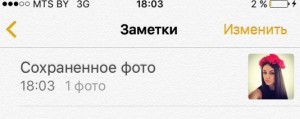Содержание
- Как удалить фотографии из Google Фото
- Как удалить фото из Google Foto?
- Ваш смартфон продолжит загружать фотографии в облачное хранилище даже после удаления Google Photos
- Как удалить данные, контакты, устройство, карту, фотки из Гугл аккаунта?
- Гугл аккаунт: как удалить фотографии с аккаунта?
- Гугл аккаунт: как удалить учетную запись?
Как удалить фотографии из Google Фото
В качестве примера мы будем рассматривать процесс удаления фотографий из указанного сервиса через компьютер. Инструкция для смартфонов будет несколько отличаться. Итак, перейдём непосредственно к процессу:
- Откройте любой сервис Google и кликните по иконке в виде плиток, расположенной в верхней части окна.
- В контекстном меню выберите вариант «Фото».
- У вас откроется окошко со всеми файлами, которые присутствуют на вашем аккаунте в Google Фото. Выделите нужный файл или файлы. Если нужно выделить несколько элементов, то зажмите на клавиатуре клавишу Ctrl.
- В верхней части сервиса должно появиться специальное меню с вариантами действий. Там нужно нажать на иконку мусорного ведра.
- Будет запрошено подтверждение действия. Обратите внимание, что изображение в таком случае не удаляется полностью, а только перемещается в «Корзину» сервиса. Подтвердите своё действие.
- Картинка была перенесена в «Корзину». Она будет автоматически оттуда удалена по истечению нескольких месяцев. Если вы хотите удалить её безвозвратно прямо сейчас, то нажмите на иконку в виде трёх полос.
- Появится меню в левой части сервиса. Там кликните по пункту «Корзина». Если вы его не видите, то пролистните немного вниз.
- Из «Корзины» можно удалить как какое-то конкретное фото, если выделить его, так и все элементы. Для последнего воспользуйтесь надписью «Очистить корзину».
- Подтвердите удаление.





Как пользоваться поиском по картинкам в Google
Поиск людей по фотографиям социальной сети Вконтакте
Как использовать Гугл (Google) поиск по картинке в интернете — обзор
Программа для восстановления битых фотографий — как пользоваться
На этом процесс удаления изображений в Google Фото был завершён. Как видите, здесь нет абсолютно ничего сложного.
Как удалить фото из Google Foto?
Внутренний сервис компании Гугл, который называется Google Foto, предназначен для хранения, обработки (обрезки, цветокорекции и так далее) и для того, чтобы делится ими через все возможные социальные сети с друзьями и родными. Если загрузить фотографии в сервис понятно как сразу, то вот с удаление у многих пользователей возникают проблемы. Поэтому ниже рассмотрим пошаговую инструкцию о том, как удалить фото из Гугл Фото.
Для решения рассматриваемой задачи необходимо последовательно и внимательно выполнить следующие несложные действия:
- Входим в аккаунт Гугл, введя в браузерной строке адрес этого сервиса, введя свои учетные данные и нажав кнопку «Войти» (более подробно читайте: «Как выполнить вход в аккаунт Google?»):
![]()
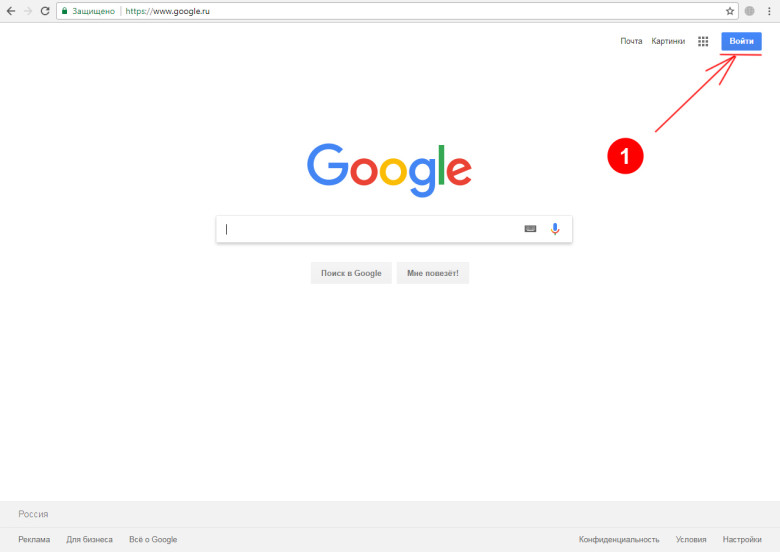
- После входа в верхнем правом углу рядом с картинкой аккаунта нажимаем на следующую кнопку:
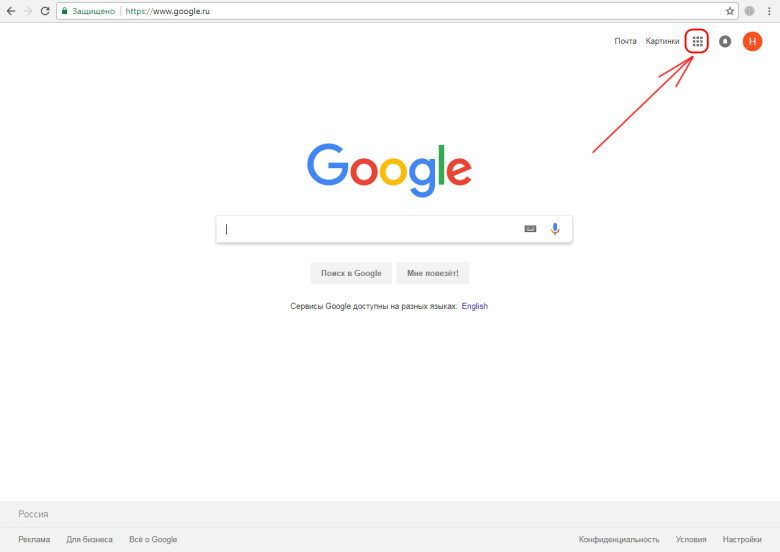
- По нажатию откроется функциональное меню всех доступных сервисов Google. Среди них выбираем сервис «Фото»:
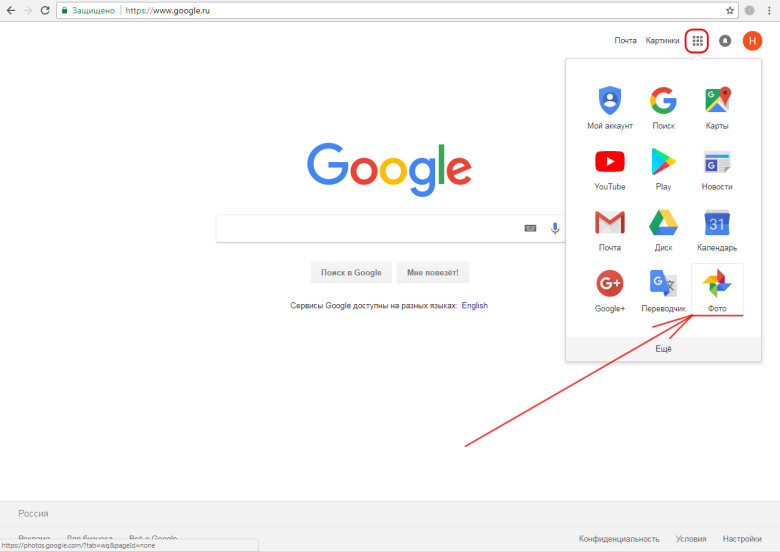
- После выполнения предыдущих шагов перед нами откроется вот такой интерфейс с нашими фотографиями, которые мы ранее загружали в этот сервис:
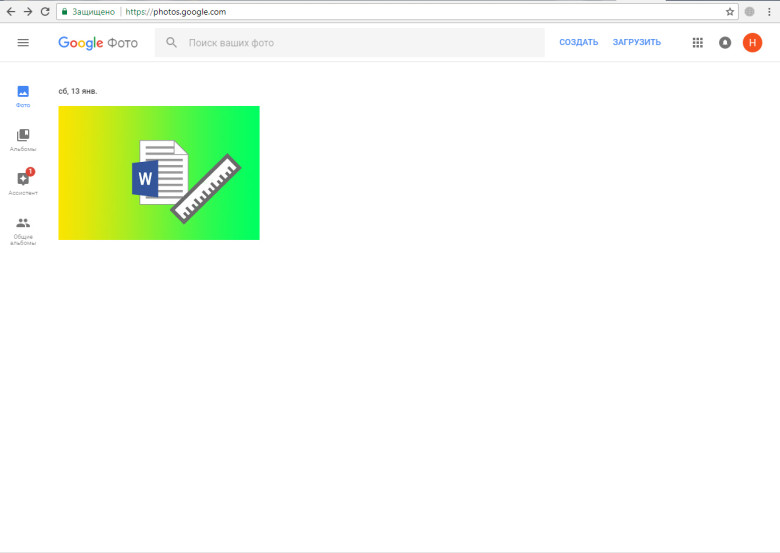
- Если нужно удалить только одну фотографию, то можно нажать на нее. В результате перед нами появится интерфейс, в котором необходимо нажать на иконку корзины и подтвердить удаление фотографии, нажав на кнопку «ОК»:
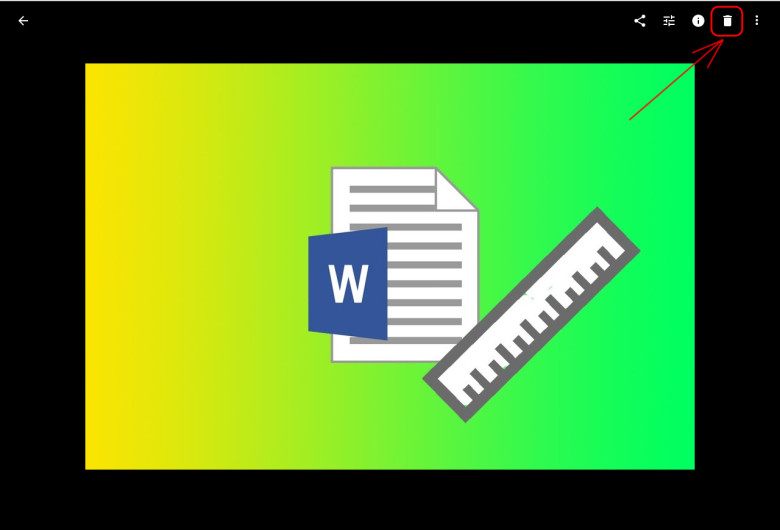
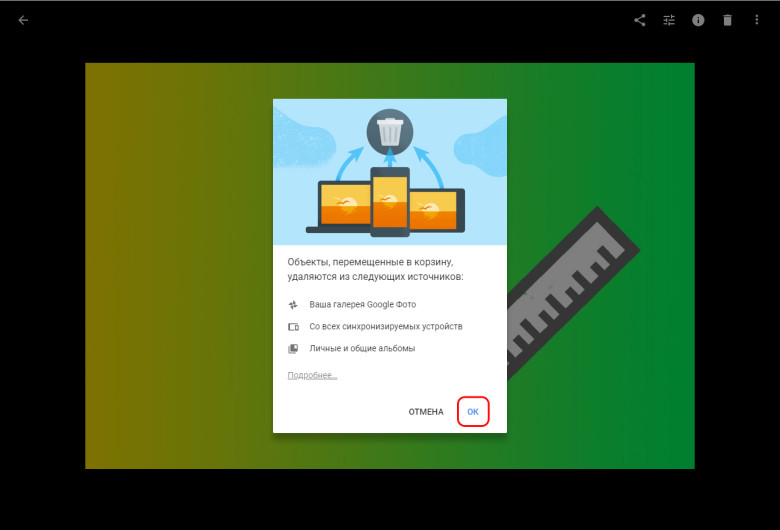
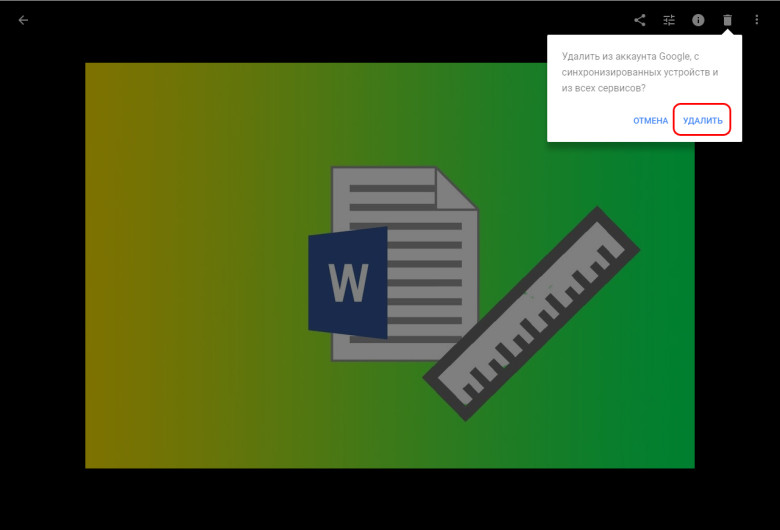
- Если нужно удалить сразу несколько фото, то нужно на общей странице фотографий в левом верхнем углу каждой удаляемой фотки активировать галочку, выделив тем самым эти фотографии:
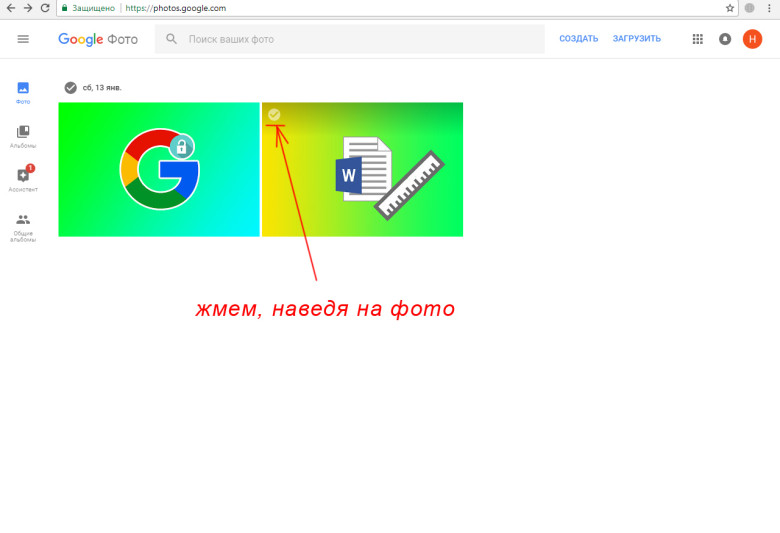 В результате выделения двух фотографий получим следующее:
В результате выделения двух фотографий получим следующее:
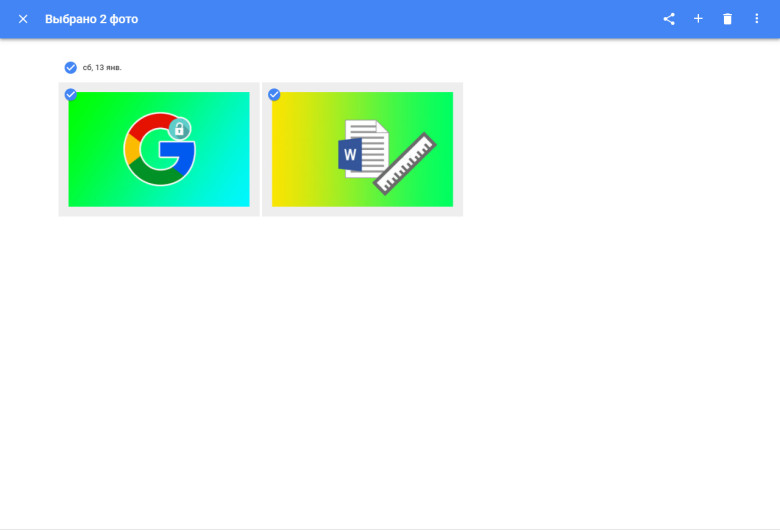
Для их удаления также нажимаем на иконку корзины:
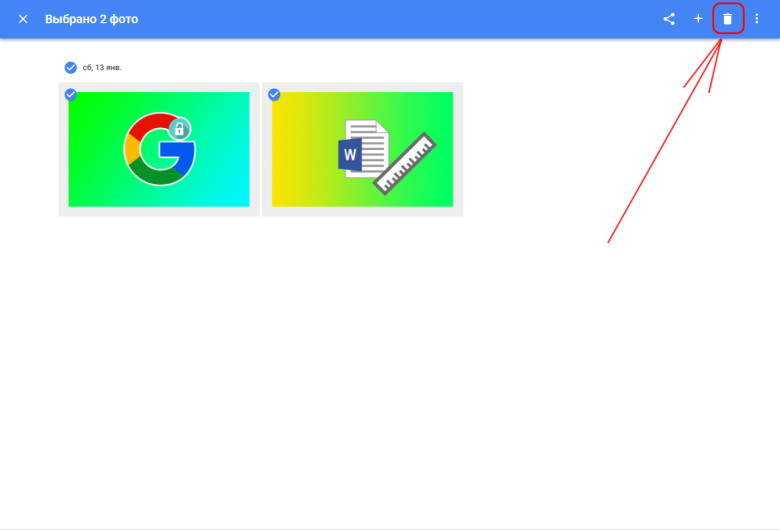
И подтверждаем удаление:
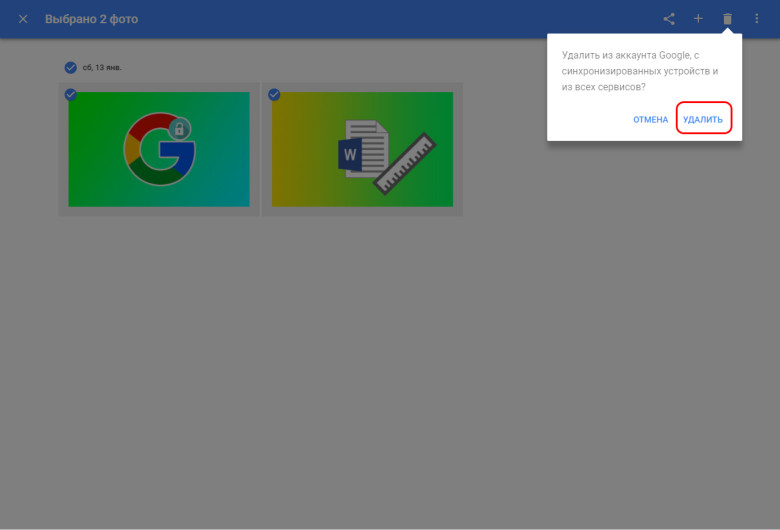
Примечание! Все удаленные файлы попадают в корзину, из которой фотографии будут полностью удалены через 60 дней, что позволяет до истечения этого срока иметь возможность их восстановления. Чтобы попасть в корзину, в левом верхнем углу нажмем на гамбургер-меню (кнопка в виде трех полосок):
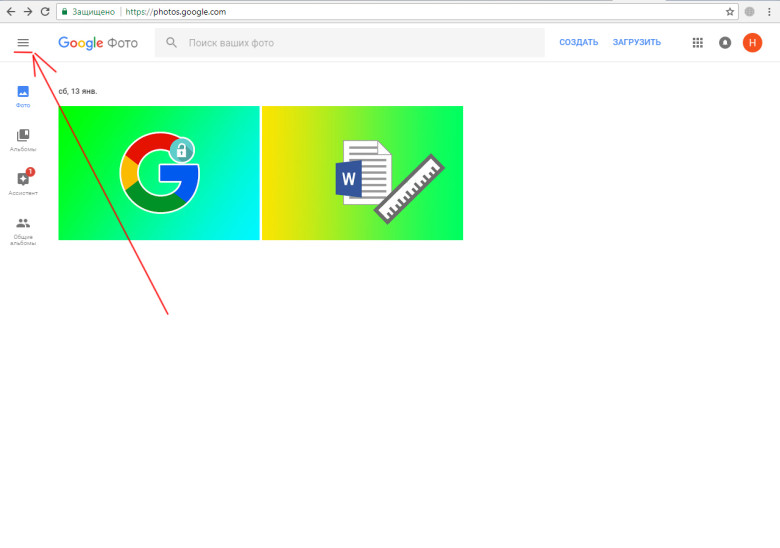
Далее в появившемся меню нажимаем на пункт «Корзина»:
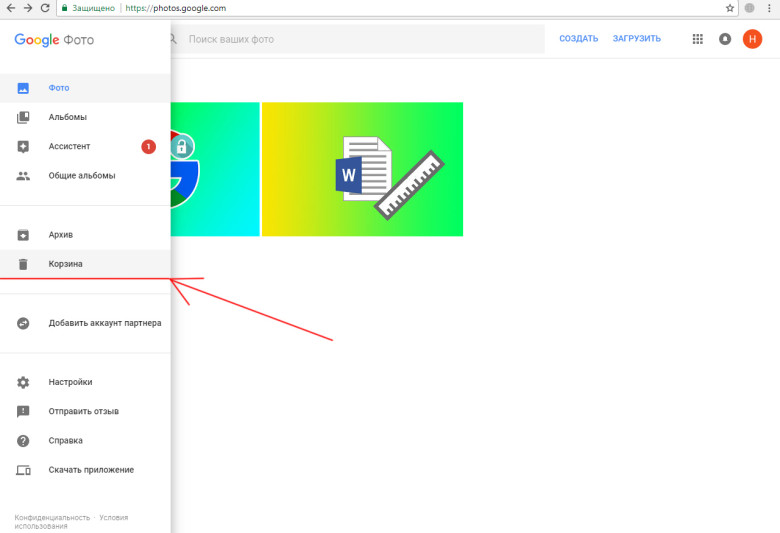
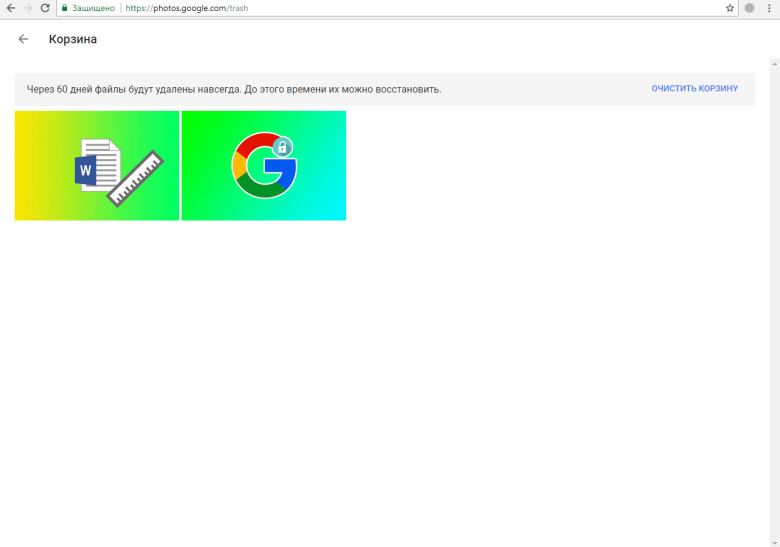
Попав в корзину, выполняем над фотографиями нужные нам действия: либо удаляем навсегда, либо восстанавливаем, выбрав их таким же образом, как описано выше.
Ваш смартфон продолжит загружать фотографии в облачное хранилище даже после удаления Google Photos
Как известно, практически все Android-смартфоны поставляются вместе с сервисами Google. Сервисы эти включают в себя различные приложения, такие как Google Music, Google Photos и так далее. Google Photos является приложением, с помощью которого можно быстро и удобно синхронизировать свои фотографии с облачным хранилищем, редактировать их и просто просматривать. Однако у некоторых пользователей на данном этапе могут возникнуть проблемы.

После установки Google Photos на ваше устройство оно попросит вас синхронизировать фотографии с вашим облачным хранилищем. На данном этапе никаких проблем возникнуть не должно. Вы пользуетесь приложением, фотографии синхронизируются, и вдруг вы решили удалить Google Photos, и неважно, по какой причине. А вот здесь и начинаются проблемы, с которыми столкнулся Дэвид Арнотт из Business Journals.
Он утверждает, что заметил у себя в облачном хранилище сотни фотографий даже после того, как он удалил Google Photos. Это введет в замешательство любого пользователя, ведь, опираясь на интуицию, пользователь уверен в том, что после удаления приложения фотографии перестанут сохраняться в облаке. Однако передача осуществляется не с помощью непосредственно приложения, а с помощью системных сервисов, и именно поэтому после удаления приложения фотографии продолжают сохраняться в облачном хранилище.
С одной стороны, это станет причиной непонятной траты интернет-трафика, с другой — заряд батареи от этого непременно пострадает. Однако это не главные проблемы. На мой взгляд, основной является слежка за пользователями. Ведь по факту Google ничего не нарушает, однако ваши фотографии будут передаваться на сервера компании, и вы об этом, возможно, никогда не узнаете.
Google всегда пытается навязать пользователям различные сервисы, которые дают компании какую-либо информации о действиях пользователя. Отличным примером станет определение вашей геопозиции на карте: Google очень просит пользователя включить функцию, дабы улучшить собственные сервисы.
Имея в наличии ваши фотографии, Google будет знать, где вы находились, с кем вы часто общаетесь, какие у вас интересы, как вы выглядите или какое блюдо вам большего всего нравится. Можно считать это лишь очередным стремлением напугать читателей, однако мы живем в 21 веке, и этим, пожалуй, всё сказано.
Для отключения резервирования фотографий перейдите в Настройки — Аккаунты — Google — Уберите флажок с синхронизации фотографий.
А что думают наши читатели? Прослеживается ли в этих действиях некое стремление Google узнать о вас больше информации?
По материалам phonearena
Как удалить данные, контакты, устройство, карту, фотки из Гугл аккаунта?
В данной статье мы расскажем о том, как удалить все данные об аккаунте, который находится в системе Google.
Если вы являетесь пользователем Android, Google повсеместно используется во всей операционной системе. Вы можете получить доступ к Google Now от Tap почти в любом месте, нажав кнопку «Домой», перейти в Google Now прямо из панели запуска или сказать «ОК Google», чтобы использовать свой голос практически в любой точке ОС. Но каждый раз, когда вы делаете одну из этих вещей, она создает новую запись поиска в Google.
Если вы ищете вещи, о которых не хотели бы говорить другим людям — например, рождественские подарки, — тогда это может стать проблемой, поскольку в следующий раз, когда вы откроете окно поиска, будут показаны последние три элемента, которые вы искали. Помимо этого ваш аккаунт содержит фотографии, данные, письма и многие другие конфиденциальные данные. Но как их удалить? Как сделать так, чтобы компания Google не знала, кто я?
Вот об этом мы и затронем речь далее.
Гугл аккаунт: как удалить фотографии с аккаунта?
Google Photos — бесплатная служба хранения фото и видео, которая обеспечивает неограниченное пространство и автоматическое резервное копирование файлов.
Хотя сервис и приложение предлагают простой способ хранить ваши любимые воспоминания в Интернете, вам не следует вступать в них, прежде чем вы прочитаете «Условия использования Google».
Например, используя Google Фото, вы предоставляете им «всемирную лицензию на использование, размещение, хранение, воспроизведение, изменение, создание производных работ, общение, публикацию, публичное исполнение, публичное отображение и распространение такого контента».
Хотя Google утверждает, что они будут согласовывать ваше разрешение для использования вашего контента в качестве коммерческих/рекламных услуг, вы должны знать, что они будут использовать то, что вы храните в Интернете, чтобы узнать о ваших предпочтениях и показать вам целевую рекламу. Узнайте, как отказаться от просмотра персонализированных объявлений здесь.
Безопасно ли использовать Google Фото?
Одним словом, да. Google Фото — это безопасный сервис для хранения ваших изображений и видео. Тем не менее, вы должны учесть следующие вопросы:
- Насколько вы доверяете Google своим личным данным
- Готовы ли вы отказаться от некоторой конфиденциальности в Интернете для удобства хранения мультимедийных данных?
Инструкция по удалению фотографий с устройства (с поддержкой Google Фото)
Ну что же, теперь мы перейдем к самому процессу удаления ваших фотографий. Поэтому, чтобы все получилось успешно, вам необходимо придерживаться наших инструкций:
- Откройте приложение Google Фото.

- Нажмите «Меню»> «Настройки»> «Автозагрузка и синхронизация».
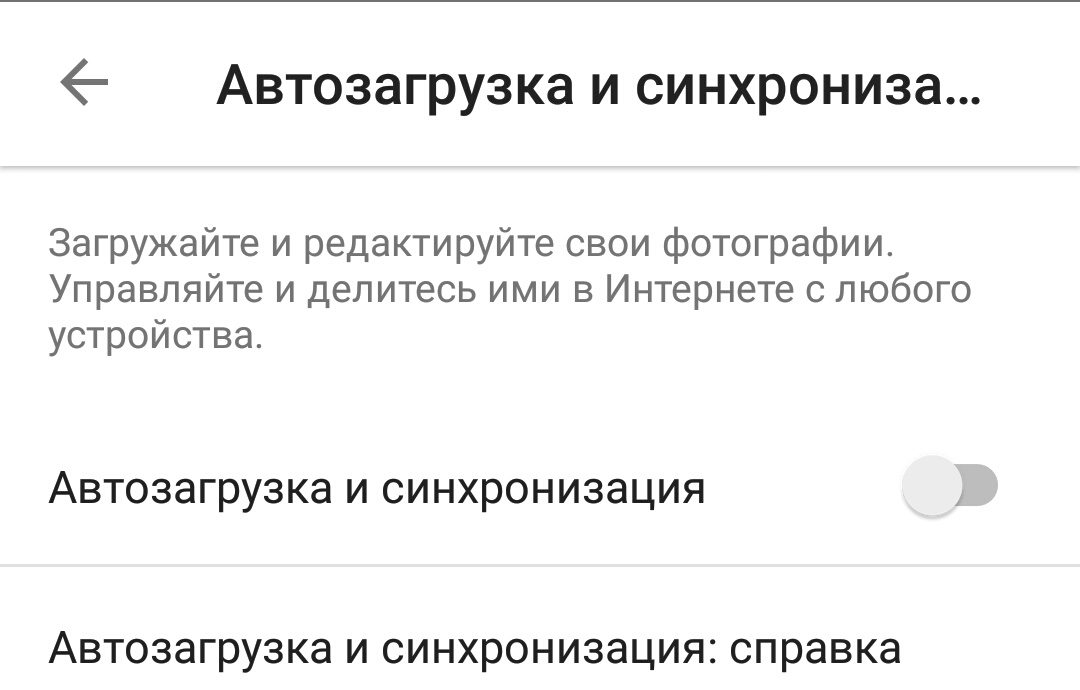
- Включите переключатель для резервного копирования и синхронизации.
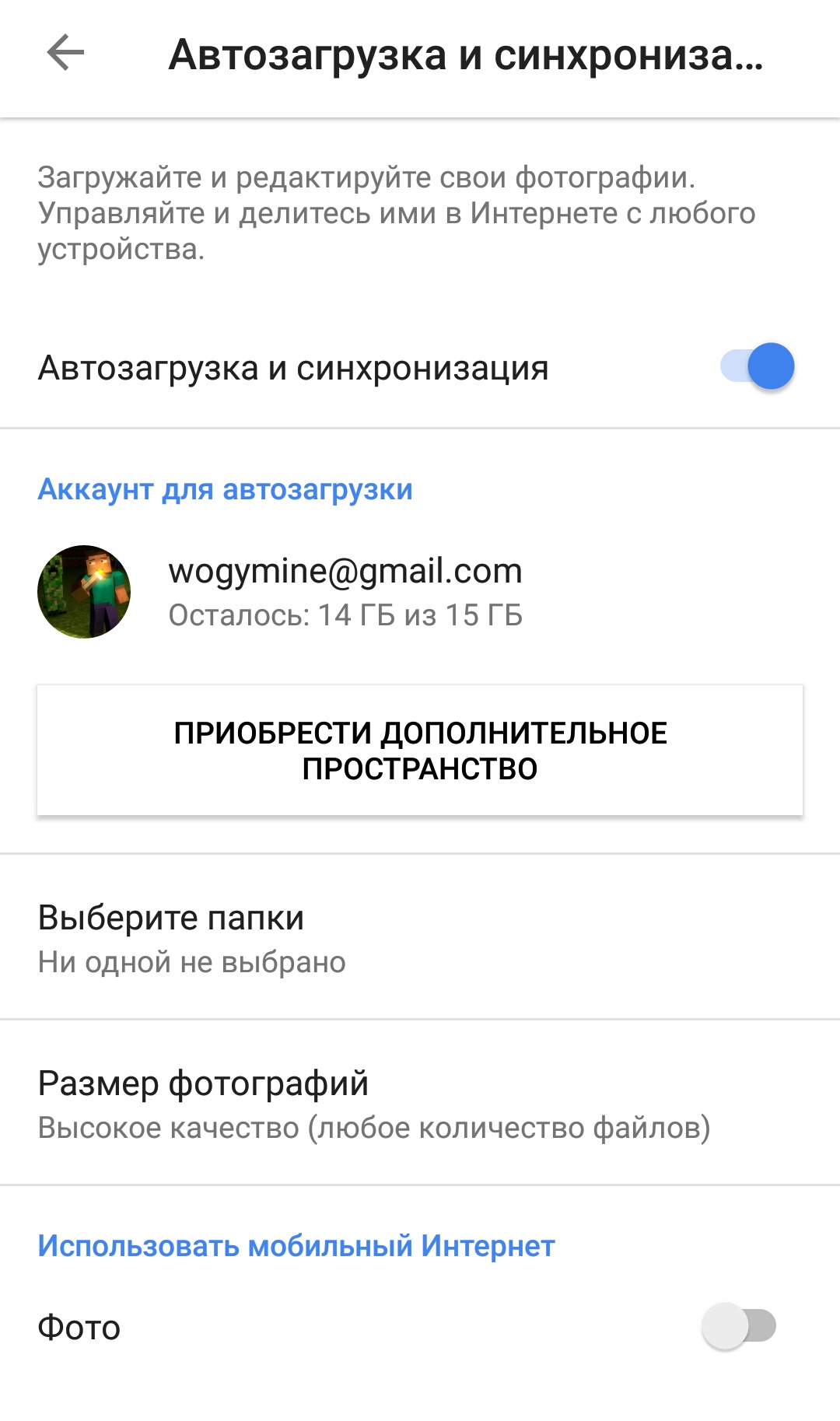
- Вернитесь на главный экран приложения. Если ваши фотографии не были скопированы, подождите, пока ваши файлы будут скопированы. Элемент, на котором была создана резервная копия, не будет отображать значок не синхронизированного значка.
- Теперь, чтобы получить доступ к облачным копиям своих фотографий, перейдите в раздел «Фотографии» приложения. Наслаждайтесь!
Инструкция по удалению фотографий с учетной записи Google
Данный способ позволит вам удалить фотографии с вашей учетной записи Google Фото и любого устройства, которое синхронизируется с вашей библиотекой Google Фото. Если вы хотите удалить только фотографии с вашего устройства, но при этом сохранить их в Интернете, то вам необходимо следовать нашим инструкциям по удалению фотографий:
- Откройте приложение Google Фото.

- Нажмите «Меню»> «Настройки»> «Автозагрузка и синхронизация».
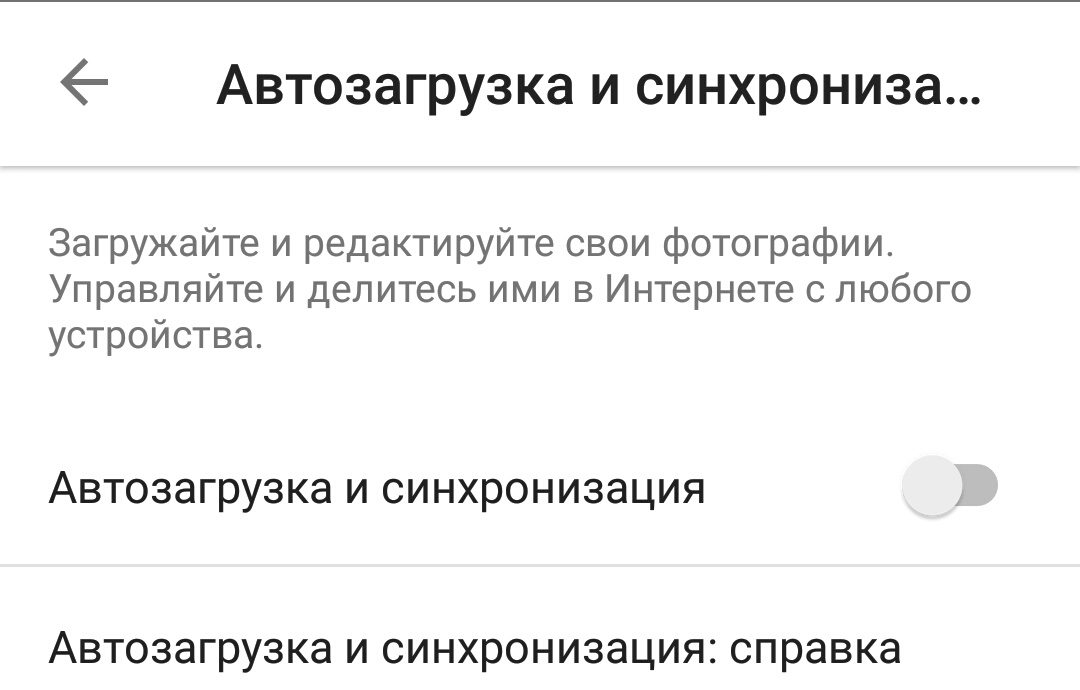
- Включите переключатель для резервного копирования и синхронизации.
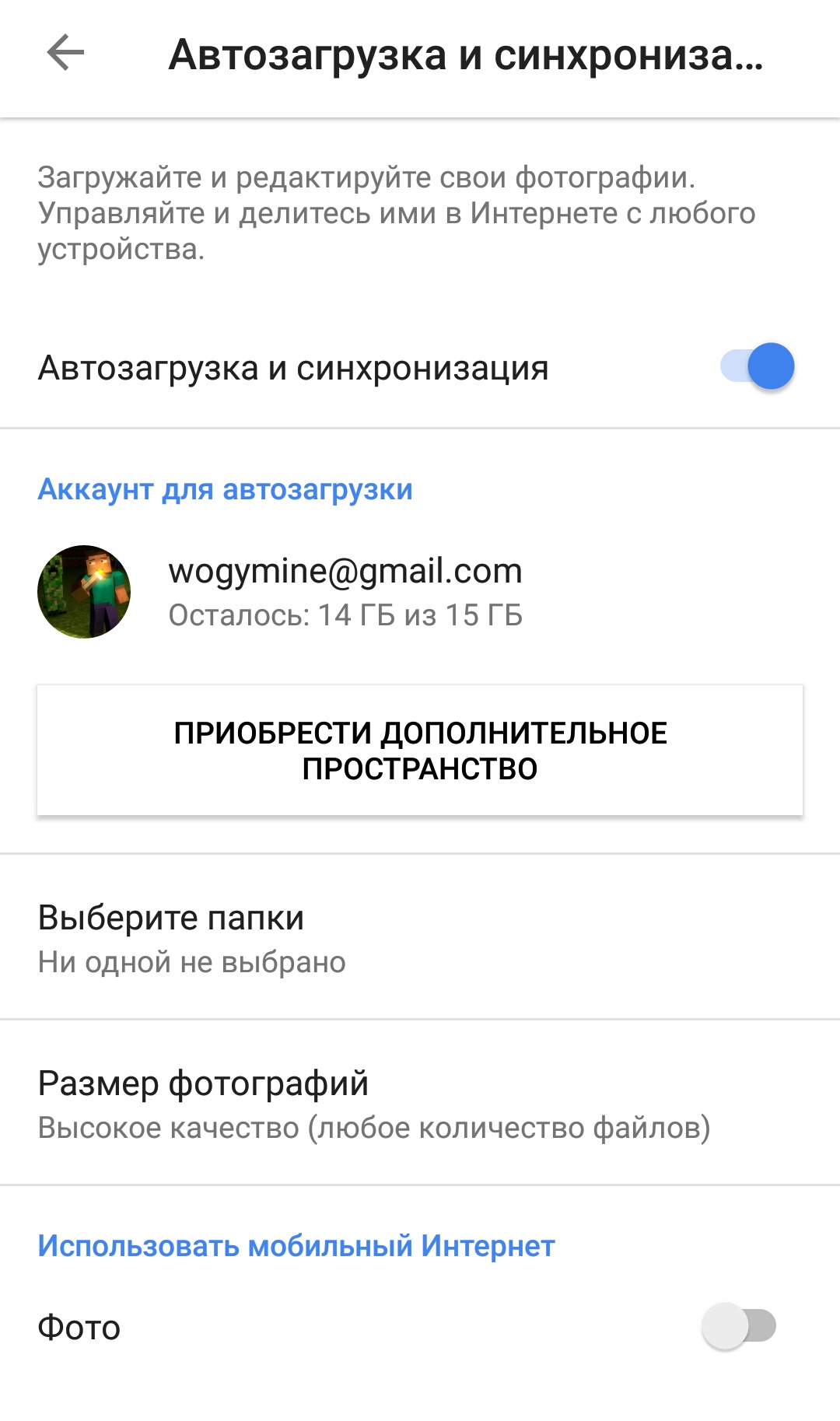
- Нажмите и удерживайте фотографию, которую хотите удалить. Повторите это для каждой фотографии, которую вы хотите удалить.
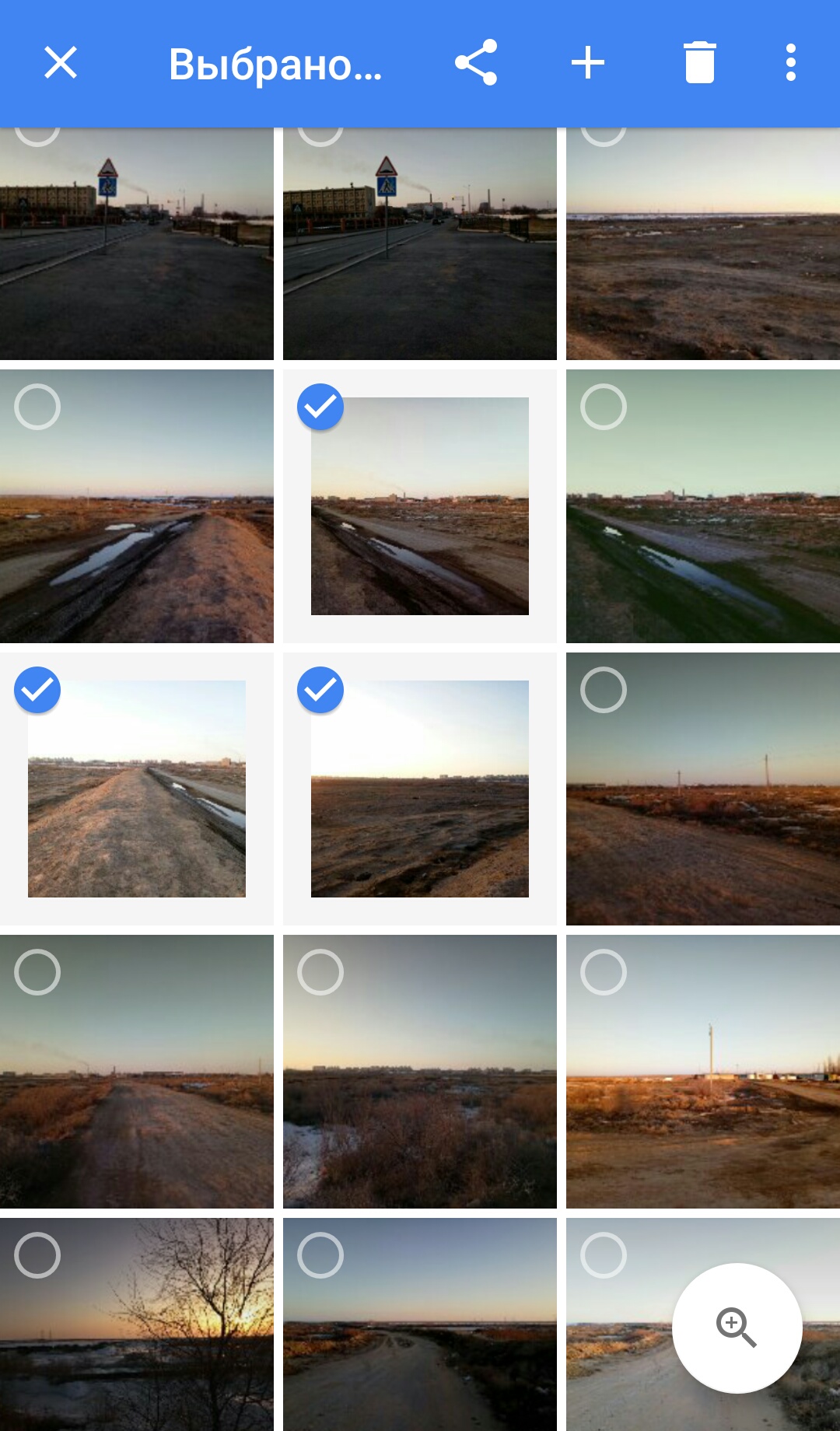
- Нажмите значок Bin (коснитесь значка корзины), чтобы удалить файл (ы).
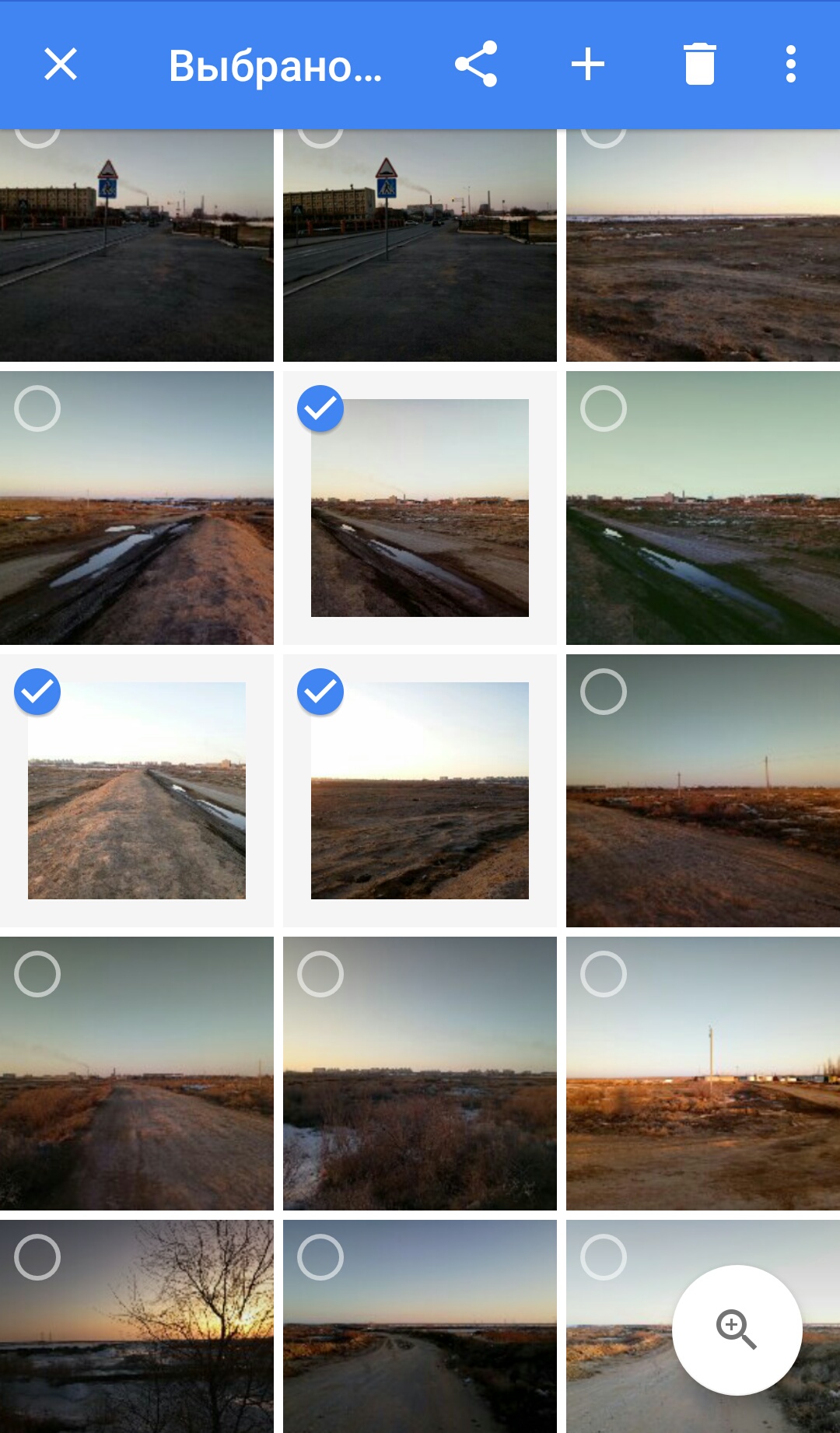
Допустили ошибку в удалении? Если вы удалили фотографии по ошибке, вы можете восстановить их в течение 60 дней (но не более).
Инструкция по восстановлению фотографий, удаленных с учетной записи Google
Случайно удалили несколько фотографий и теперь нужно их вернуть? Не беспокойтесь!
Хорошей новостью для вас является то, что удаленные фотографии могут быть восстановлены в течение 60 дней. Вот как:
- Откройте приложение Google Фото.

- Нажмите на Меню (≡)> Корзина (коснитесь значка корзины). Здесь вы увидите все свои удаленные фотографии.
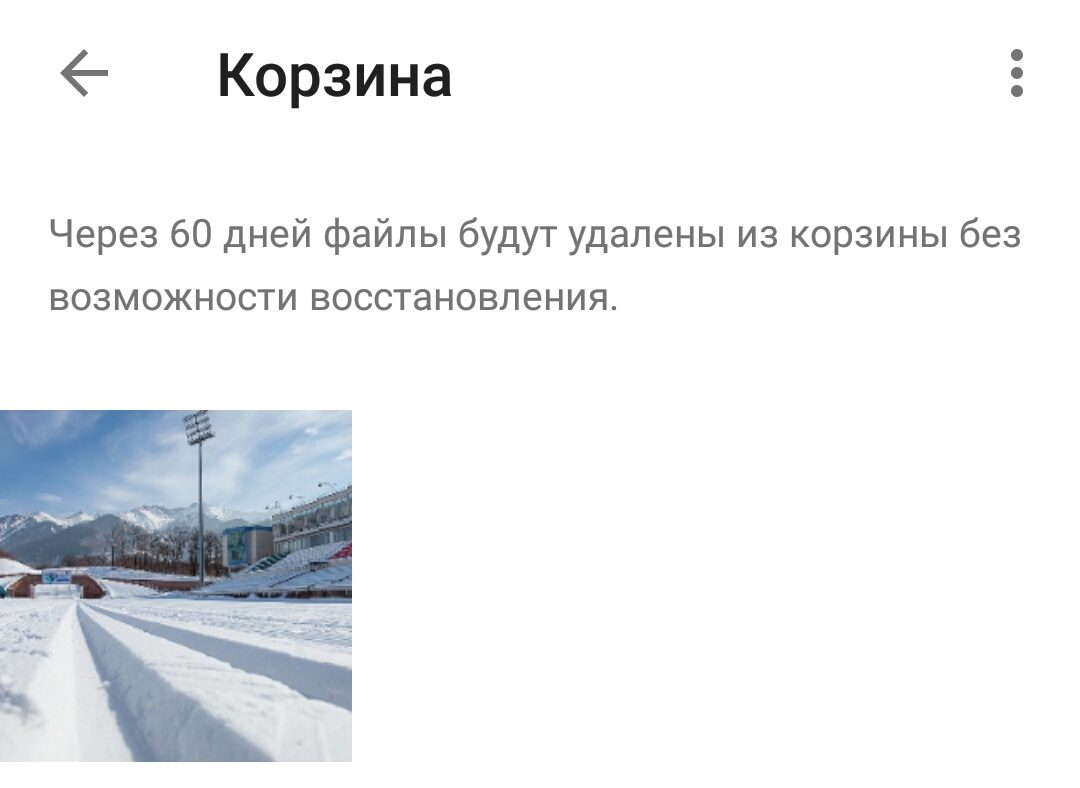
- Нажмите и удерживайте фотографии, которые хотите восстановить. Затем нажмите кнопку «Восстановить» (кнопка «Отменить»). Если вы хотите удалить все фотографии, то нажмите на кнопку «Очистить корзину».
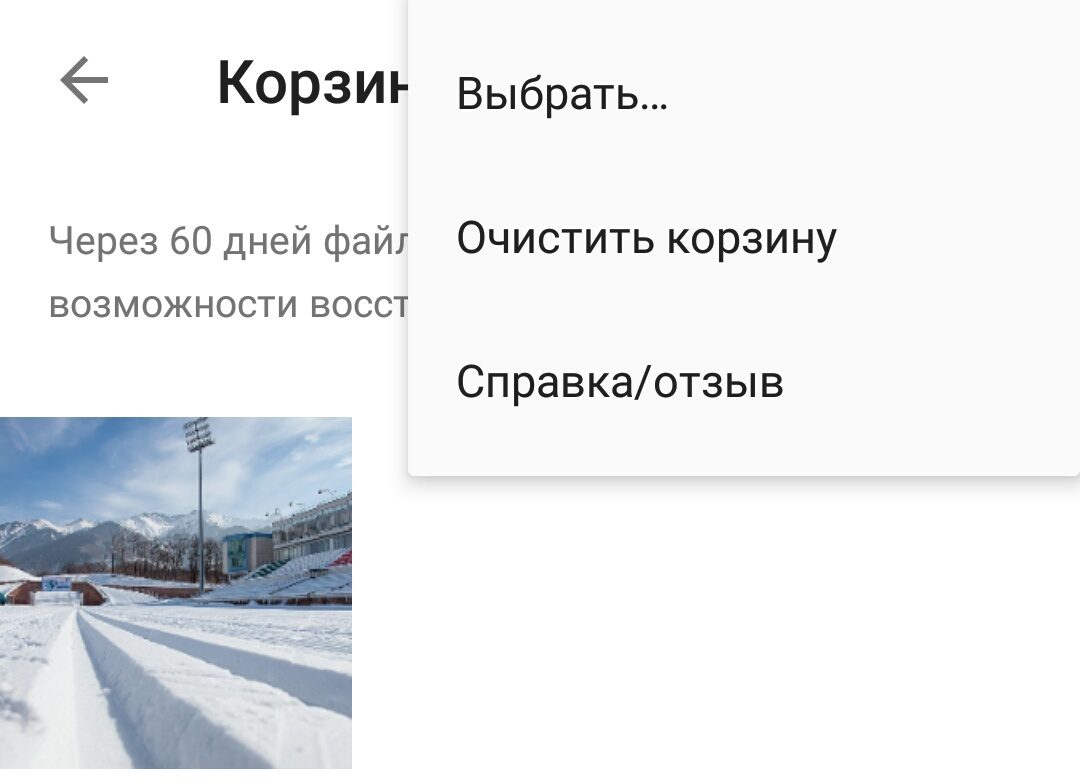
Примечание: Если прошло более 60 дней с момента удаления ваших фотографий, то вы можете забыть о фотографиях!
Гугл аккаунт: как удалить учетную запись?
Что происходит, когда вы удаляете свою учетную запись gmail?
Удаление учетной записи Gmail приведет к удалению всех ваших писем и закрытию папки «Входящие».
Примечание. Письма по-прежнему будут присутствовать в учетных записях электронной почты людей, с которыми вы переписывались, кроме случаев, когда они также удалили свои учетные записи электронной почты.
6 вещей, которые необходимо рассмотреть перед удалением вашей учетной записи Gmail
- Вы потеряете доступ к своей учетной записи.
Когда вы удалите свою учетную запись Gmail, то вы больше не сможете отправлять или получать электронные письма с этим адресом электронной почты. Перед закрытием своей учетной записи Gmail обязательно сообщите об этом всем заинтересованным людям, с которыми вы ранее вели переписку.
- Вы можете потерять доступ к сторонним службам, связанным с вашей учетной записью Gmail.
Если ваша учетная запись Gmail связана с любыми другими учетными записями, то это плохо. Убедитесь, что вы обновили информацию об адресах электронной почты с этими учетными записями, чтобы не столкнуться со следующими проблемами:
Проблема №1. Ваша учетная запись Gmail связана с вашими учетными записями в социальных сетях, и вы не можете сбросить свой пароль или восстановить свою учетную запись.
Проблема №2. Ваша учетная запись Gmail связана с вашим банковским счетом. В этом случае вам придется пройти три формы идентификации и ожидать всего 14 часов, и в конечном итоге ваша учетная запись отвяжется.
- Вы можете скачать резервную копию всех своих электронных писем.
Прежде чем вы нажмете большую красную кнопку и удалите свою учетную запись Gmail, вы можете загрузить все свои данные. В Google есть отличная статья, которая покажет вам, как это сделать, в своем Справочном центре Аккаунтов Google: как .
- Удаление учетной записи Gmail не освободит ваше имя пользователя.
Никто (в том числе вы) не сможет использовать ваше имя пользователя Gmail (имя_пользователя@gmail.com) в будущем. Это гарантирует, что никто не сможет выдавать себя за вас в вашей старой учетной записи электронной почты.
- Удаление учетной записи Gmail не приведет к удалению вашей учетной записи Google.
Ваша учетная запись Google останется связанной с такими данными, как история поиска и аккаунт YouTube.
- Можно восстановить удаленную учетную запись Gmail, даже если вы уже удалили её.
Хотите получить удаленные электронные письма? У вас есть всего 2 недели, чтобы восстановить удаленную учетную запись Gmail. Узнайте, как восстановить недавно удаленную учетную запись Gmail.
Как удалить свою учетную запись Gmail
- Войдите в свой аккаунт Google, перейдя на страницу и нажав кнопку «Войти».
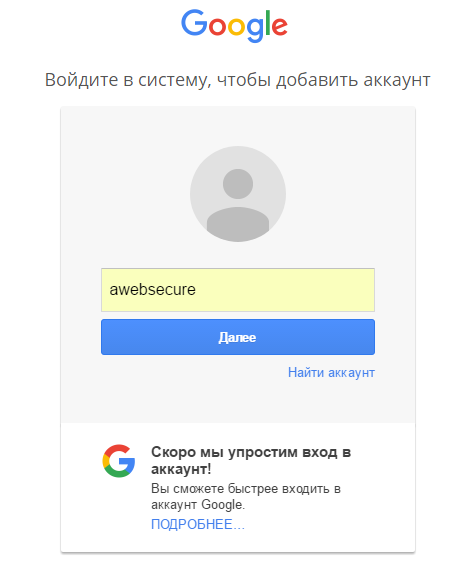
- Войдите в систему под своим именем пользователя и паролем
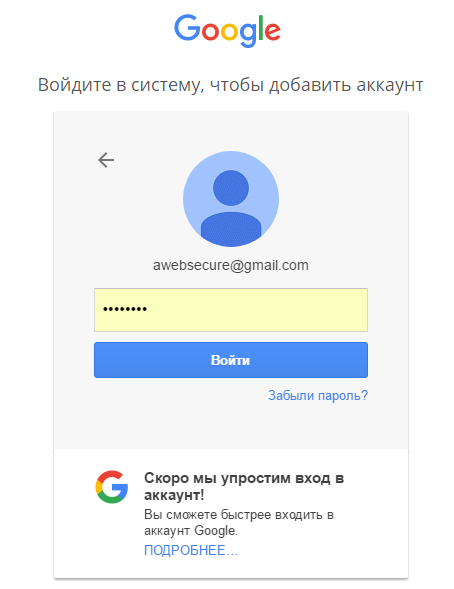
- На странице «Моя учетная запись» в разделе «Учетные записи» нажмите «Удалить свою учетную запись или службы».
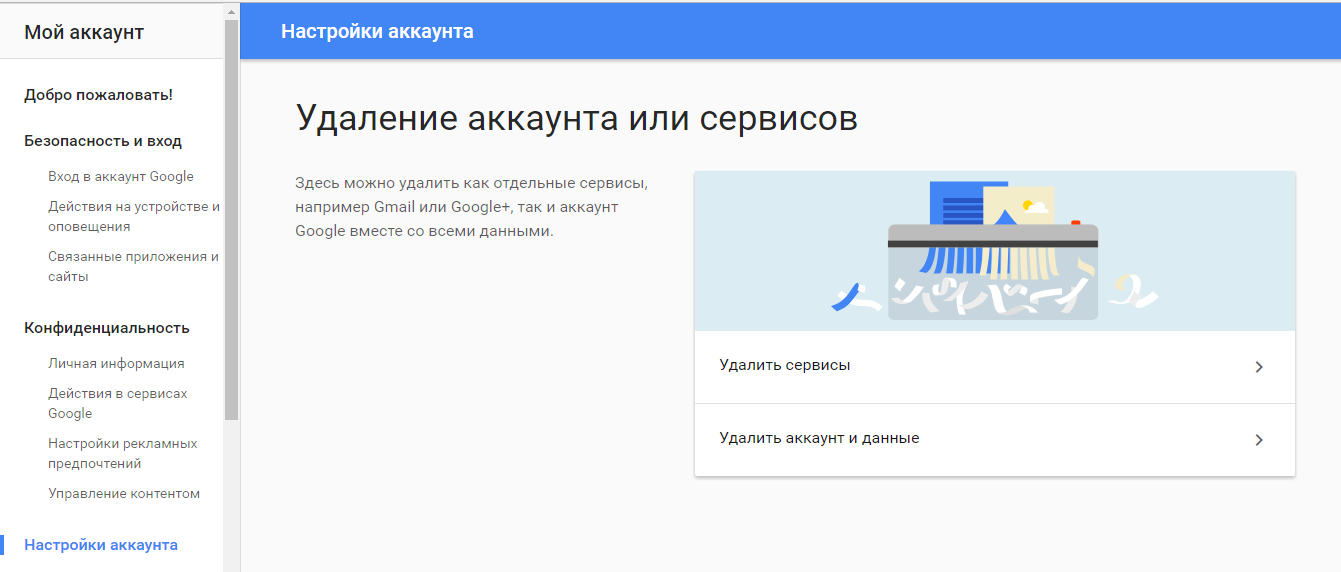
- Нажмите «Удалить продукты».
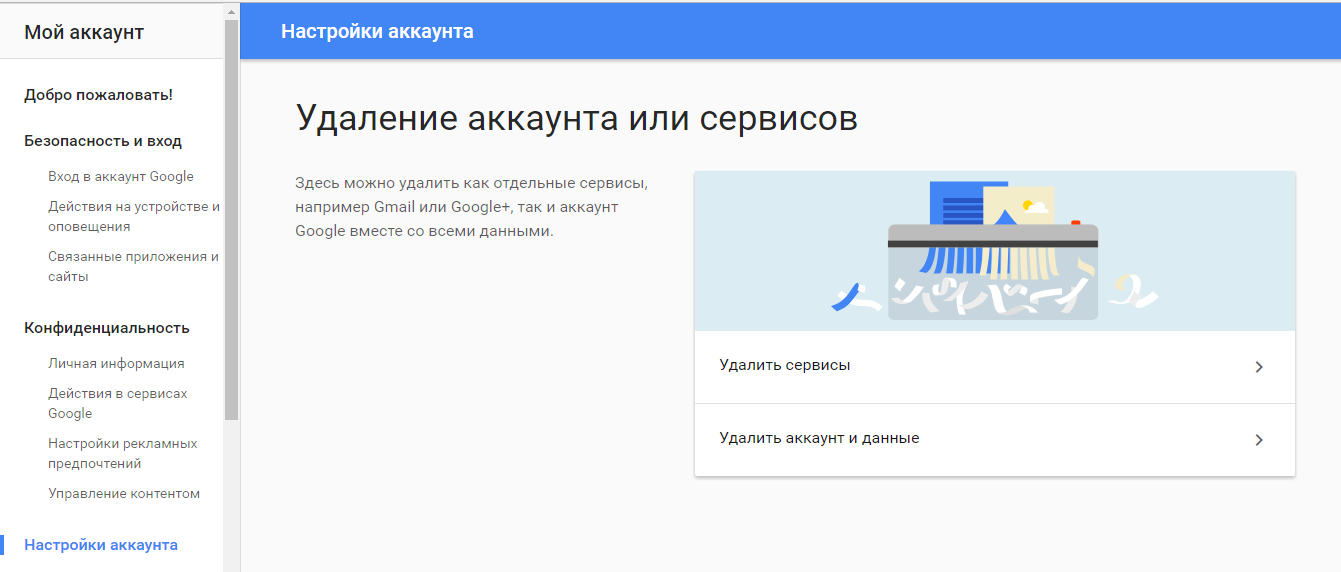
- Повторно введите свой пароль и нажмите «Войти».
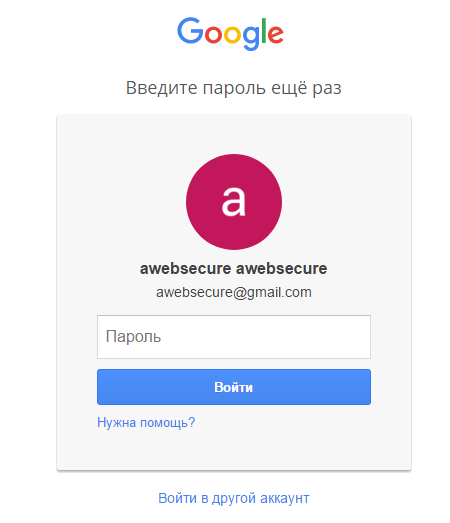
- Рядом с учетной записью Gmail нажмите корзину.
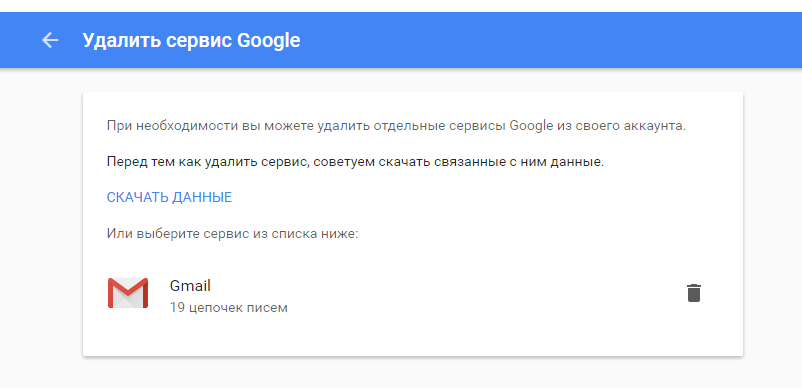
- Введите новый основной адрес электронной почты и текущий пароль и нажмите «УДАЛИТЬ GMAIL».
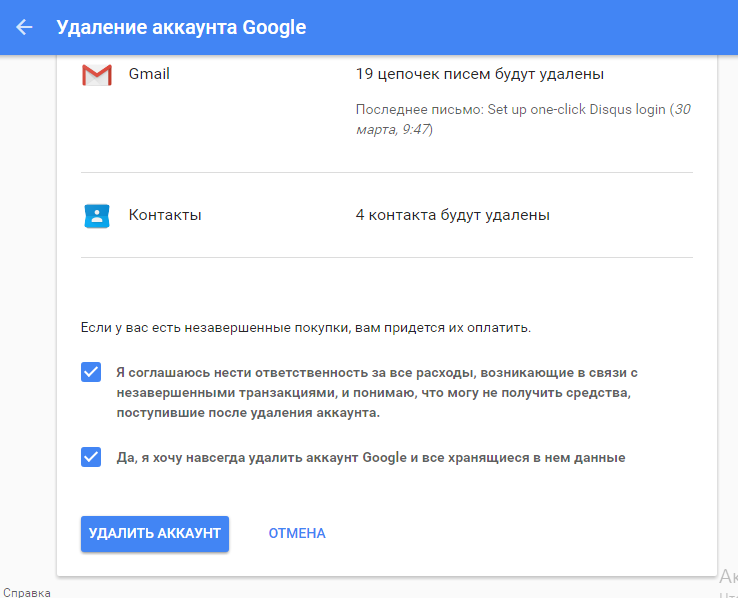
- После этого вы увидите сообщение о том, что ваш аккаунт в почтовом сервисе Google был удален, а также всего его данные были стерты.
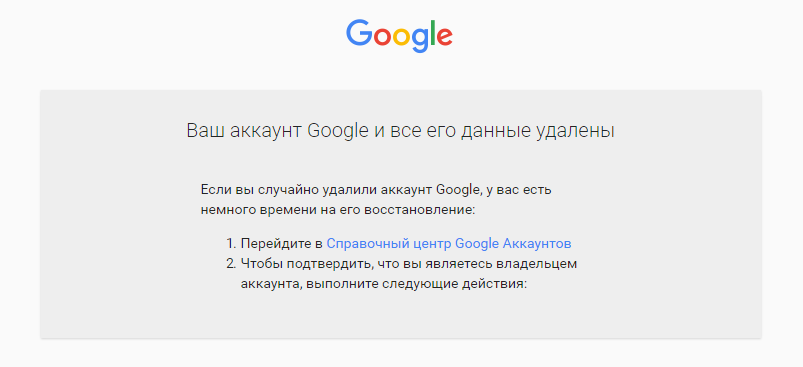
- Поздравляем! Вы успешно удалили учетную запись Gmail из сервиса Google.
Ну что же, сегодня мы рассмотрели множество способов, которые позволят вам удалить не только фотографии, карту и данные из своей учетной записи Gmail в сервисе Gmail, но и удалить сам аккаунт Gmail для того, чтобы перестать получать сообщения и другие данные.